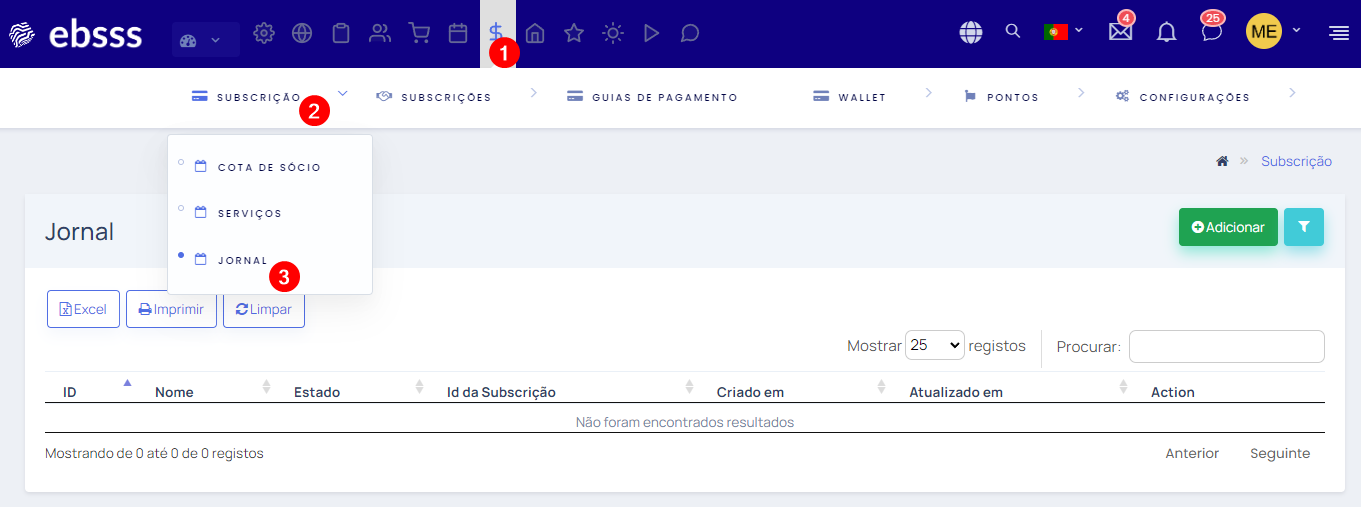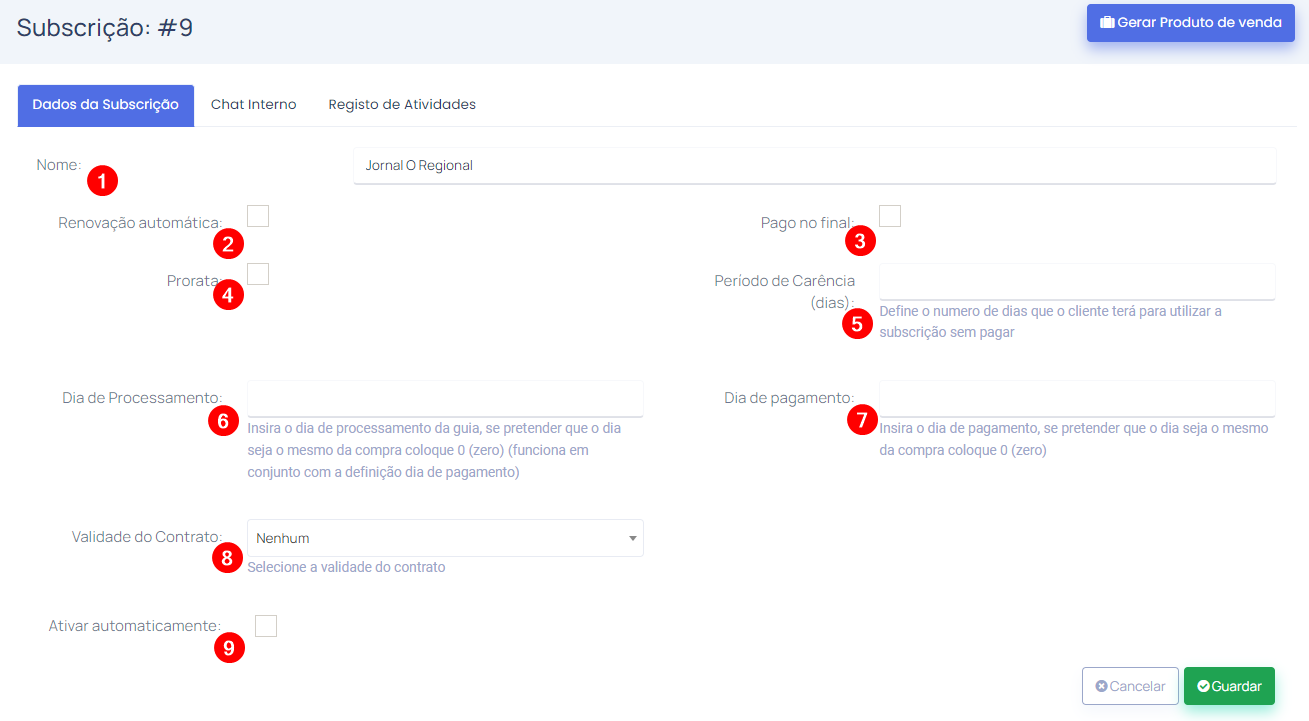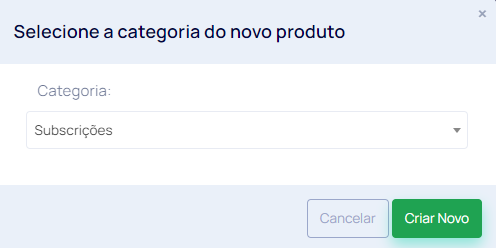Como criar uma subscrição
1. Clique no ícone de Subscrições (1) e depois em Subscrições (2) e, finalmente, clique em no Tipo de Subscrição onde pretende associar a mesma (3).
2. De seguida, preencha o campo do nome e selecione o tipo de subscrição onde pretende que a subscrição se insira. No final faça Guardar.
3. Na página seguinte deverá preencher os campos da subscrição em si:
- Nome: Pode alterar o nome da subscrição;
- Renovação automática: Selecione se pretende que a renovação do contrato deste produto seja automática;
- Pago no final: Selecione se pretende que o valor do produto seja cobrado apenas no fim do serviço. Por exemplo, um serviço de pagamento mensal ser cobrado no fim do mês e não anteriormente ao uso desse serviço;
- Prorata: Selecione se pretende que a subscrição tenha cálculo Prorata;
- Período de Carência: São os dias que o cliente tem para usufruir do produto sem pagar. Ou seja, no caso de querer oferecer 15 dias de experiência, nesta secção de período de carência deverá inserir 15. Ou seja, o cliente faz a compra do serviço, mas usufrui de 15 dias sem pagar. Só deverá efetuar o pagamento 15 dias após a compra. Caso não pretenda dar esta opção ao cliente, basta deixar esta secção em branco (a zeros);
- Dia de Processamento: Este vai ser o dia em que o sistema vai gerar a guia de pagamento do produto, ou seja, é gerada a GP para envio do cliente;
- Dia de pagamento: Dia em que o pagamento tem de ser feito;
- Validade do Contrato: Tempo de duração do contrato. Pode selecionar desde 1 dia até 36 meses;
- Ativar automaticamente: Selecionar se pretende que o contrato seja ativado automaticamente após o pagamento do mesmo. Se não selecionar, o serviço terá de ser ativado manualmente.
Após concluir as alterações pretendidas, faça "Guardar".
4. Clique em "Gerar Produto de Venda" para criar um produto baseado nesta subscrição.
5. No painel seguinte, selecione a Categoria de Produto a que quer associar o mesmo
6. Resta agora configurar o produto desta subscrição. Para ver como fazer, siga este link: https://suporte.ebsss.info/books/produtos/page/subscricoes